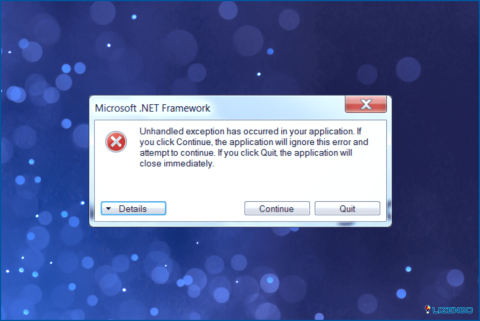Cómo solucionar el error «Windows no puede conectarse a la impresora» en su PC?
Es posible que reciba el mensaje de error «Windows no puede conectarse a la impresora» cuando su PC con Windows no puede conectarse a la impresora. Esto le impide imprimir documentos o gestionar su impresora. Si su impresora está apagada, tiene controladores de impresora desactualizados/faltantes/dañados, o su PC tiene un error menor, entonces puede recibir este mensaje de error. Una vez resueltos estos problemas, su PC podrá conectarse correctamente a la impresora e imprimir esos archivos.
¿Su impresora no responde? He aquí cómo solucionar el error «Windows no puede conectarse a la impresora
Método 1: Reinicie sus dispositivos
La primera forma de solucionar este problema es reiniciar el PC y la impresora. Todo lo que necesitas hacer es apagar el PC y la impresora y esperar un minuto más o menos. A continuación, reinicie la impresora y el ordenador e intente imprimir de nuevo para comprobar si sigue apareciendo el error «no se puede conectar a la impresora». Al reiniciar los dispositivos, se borra la memoria temporal y así se resuelven los conflictos inesperados que se hayan podido producir.
Método 2: Utilice el solucionador de problemas de la impresora
Microsoft proporciona solucionadores de problemas integrados a todos los usuarios de Windows. Estos solucionadores de problemas realizan un análisis exhaustivo para identificar problemas comunes del PC y solucionarlos. Estos son los pasos para ejecutar el Solucionador de problemas de impresora para resolver el problema «Windows no puede conectarse a la impresora»:
Nota: Asegúrese de que la impresora está encendida y conectada al ordenador antes de realizar los pasos siguientes.
Paso 1: Pulse Windows + I para abrir Configuración.
Paso 2: Haga clic en Sistema en el panel izquierdo y, a continuación, desplácese hacia abajo hasta el panel derecho y haga clic en Solucionar problemas.
Paso 3: Haga clic en Otros solucionadores de problemas en el lado derecho.
Paso 4: Ahora haga clic en el botón Ejecutar junto al Solucionador de problemas de impresora y siga las instrucciones que aparecen en pantalla.
Método 3: Compruebe el servicio Spooler de la impresora
El servicio Spooler de la Impresora es responsable de mantener la conexión entre la Impresora y el ordenador. Simplemente, reinicie este servicio para solucionar todos los problemas asociados con el mismo. Aquí están los pasos para solucionar el error «no se puede conectar a la impresora»:
Paso 1: Presione Win + R para abrir el cuadro Ejecutar.
Paso 2: Introduzca «services.msc» en el cuadro de texto y pulse el botón OK.
Paso 3: Se abrirá una nueva ventana donde deberá localizar el servicio Printer Spooler.
Paso 4: Haga doble clic en el servicio y se abrirá un nuevo cuadro.
Paso 5: Haga clic en el botón Detener y espere 10 segundos.
Paso 6: Pulsar sobre el botón Inicio y cerrar las ventanas relacionadas con Servicios.
Ahora puede dar el comando de impresión para comprobar si se ha resuelto el error «Windows no puede conectarse a la Impresora».
Método 4: Actualizar Windows
Se ha observado que los pequeños fallos y errores se pueden solucionar actualizando Windows. Aquí están los pasos para actualizar su Windows:
Paso 1: Pulsa Win + I para abrir Configuración.
Paso 2: Haga clic en Actualizaciones de Windows en el panel izquierdo.
Paso 3: Ahora haga clic en el botón Buscar actualizaciones en la sección de paseo.
Paso 4: Espere a que Windows se conecte a los servidores de Microsoft y encuentre nuevas actualizaciones.
Paso 5: Haga clic en Descargar & Instalar debajo de cada actualización para actualizar su PC.
Paso 6: Espere a que finalice el proceso y reinicie el ordenador.
Ahora puede intentar imprimir algo para comprobar si el error «Windows no puede conectarse a la impresora» se ha resuelto o no.
Método 5: Actualizar el controlador de la impresora
El último método para solucionar el problema de «no se puede conectar a la impresora» es actualizar los controladores de la Impresora. Para ello, puede visitar el sitio web oficial del fabricante de su Impresora y buscar el controlador más reciente de acuerdo a su sistema operativo. A continuación, puede descargarlo e instalarlo en su PC.
Como alternativa, recomendamos utilizar Advanced Driver Updater, un actualizador de controladores de terceros que escaneará su PC en busca de todas las posibles anomalías de los controladores y, a continuación, actualizará todos los controladores para solucionar los problemas. También ayuda a los usuarios a hacer una copia de seguridad del controlador antiguo con unos pocos clics del ratón. Aquí están los pasos:
Paso 1: Descargar & Instale Advanced Driver Updater en su PC.
Paso 2: Inicie la aplicación y haga clic en el botón Start Scan Now.
Paso 3: Espere algún tiempo y aparecerá una lista de controladores dañados, obsoletos y faltantes en su pantalla.
Paso 4: Haga clic en el botón Actualizar junto al controlador de impresora por ahora para solucionar el problema actual. Más adelante también podrá actualizar otros controladores.
Paso 5: Reinicie su PC y compruebe si el problema se ha resuelto.
La última palabra sobre cómo solucionar el error «Windows no puede conectarse a la impresora» en su PC?
Espero que pueda solucionar el problema de «no se puede conectar a la impresora» con los pasos antes mencionados. Una vez que su problema se ha resuelto entonces usted puede imprimir todos sus documentos. Trate de solucionar el problema con un simple reinicio de los dispositivos y luego seguir adelante con los pasos avanzados. Actualizar los controladores es un método excelente para asegurarse de que su PC funciona sin problemas y no se enfrentan a problemas menores y errores.
Háganos saber en los comentarios si tiene alguna pregunta o recomendación. Estaremos encantados de ofrecerte una solución. Con frecuencia publicamos consejos, trucos y soluciones a problemas comunes relacionados con la tecnología. También puede encontrarnos en Facebook, Twitter, YouTube, Instagram, Flipboard y Pinterest.